Tipp: Weitere Informationen über Microsoft Forms oder starten Sie sofort durch und erstellen Sie eine Umfrage, ein Quiz oder eine Abstimmung. Benötigen Sie erweitertes Branding, Fragetypen und Datenanalyse? Schauen Sie unter Dynamics 365 Customer Voice nach.
Wenn Sie Ihr Formular in OneDrive für den Arbeitsplatz oder die Schule/Universität, SharePoint Online, Excel im Web, Microsoft Teamsoder mithilfe des Microsoft Forms-Webpartserstellen, können Sie In Excel öffnen auswählen, um eine Excel-Arbeitsmappe zu erhalten, die automatisch auf OneDrive für den Arbeitsplatz oder die Schule/Universität oder SharePoint Onlinegespeichert wird. Diese Arbeitsmappe enthält eine Live-Datenverbindung zu Ihrem Formular, und alle neuen Antwortdaten in Ihrem Formular werden in der Arbeitsmappe wiedergegeben.
Abrufen einer neuen Arbeitsmappe mit Daten auf dem neuesten Stand
Für den Fall, dass Ihre Live-Datenverbindung verloren geht, können Sie Ihre neuesten Antwortdaten immer noch abrufen und in eine neue Arbeitsmappe synchronisieren.
Hinweis: Dieses Funktion steht nur Benutzern von Office 365 Education und Microsoft 365 Apps for Businesszur Verfügung. Wenn Sie Ihre neuesten Antwortdaten abrufen und mit einer neuen Arbeitsmappe synchronisieren möchten, melden Sie sich mit Ihrem Geschäfts-, Schul- oder Unikonto an.
-
Wählen Sie in Ihrem Formular auf der Registerkarte Antworten die Option Weitere Optionen

-
Klicken Sie auf Alle Antworten in eine neue Arbeitsmappe synchronisieren.
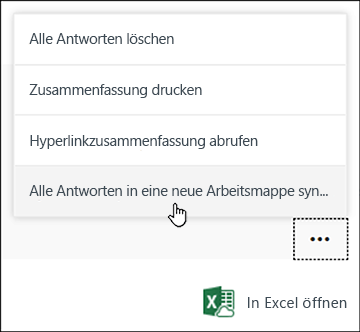
In Excel wird eine neue Arbeitsmappe mit Ihren aktuellsten Antworten geöffnet. Diese neue Arbeitsmappe wird neben Ihrer ursprünglichen Arbeitsmappe auf OneDrive für den Arbeitsplatz oder die Schule/Universität oder SharePoint Online gespeichert.
Wie kann ich feststellen, ob zwischen meinem Formular und meiner Arbeitsmappe eine Live-Datenverbindung besteht?
Wenn Sie Ihr Formular in Microsoft Forms erstellt und In Excel öffnen ausgewählt haben, hat Ihre Excel-Arbeitsmappe keine Beziehung oder Verbindung zu Ihrem Formular. Da dieses Formular über keine Live-Datenverbindung verfügt, wird die Option Alle Antworten in eine neue Arbeitsmappe synchronisieren nicht angezeigt.
Wenn Sie Ihr Formular in OneDrive für den Arbeitsplatz oder die Schule/Universität, SharePoint Online, Excel im Web, Microsoft Teamsoder mithilfe des Microsoft Forms-Webparts erstellt haben, enthält Ihre Excel-Arbeitsmappe eine Live-Datenverbindung zum Formular. Neue Antwortdaten im Formular werden in Ihrer Arbeitsmappe wiedergegeben, und die Option Alle Antworten in eine neue Arbeitsmappe synchronisieren wird angezeigt.
Feedback für Microsoft Forms
Wir würden uns freuen, von Ihnen zu hören! Um Feedback über Microsoft Forms zu senden, wählen Sie in der oberen rechten Ecke Ihres Formulars Weitere Formulareinstellungen 
Siehe auch
Erstellen eines Formulars mit Microsoft Forms










